Textwellとwri.peとEvernoteと私。(と、あとブログ)

たくろーど(@tkroad)です。こんにちわ。
iPhoneで文章を書くときは、Textwellで書いて、下書きもなんでもwri.peに保存。これがほんとに便利でお気に入りです。
wri.peからEvernoteにもDropboxにも自動で保存してくれるし、iPhoneからwri.peに送った書きかけの文章の続きを、MacでもWindowsでもAndroidタブレットでも、どこからで編集できる。
こんな具合に、iPhoneでの文章の書きやすさと、他のデバイスへ渡しつつストレージサービスへのバックアップを兼ねるのが、ブログなんかに非常に相性がよいのです。
wri.pe – simple and smart notepad
wri.peを開くTextwellのアクション
iPhoneのTextwellからwri.peに送るにはwinerosesさんのアクションを使うとすんごく便利。
Open(wri.pe)
*TextwellのインストールされているiOSで自動的にアクション追加
<参考>
Textwellのお腹にwri.peが入ると無敵モード Open(wri.pe) – W&R : Jazzと読書の日々
使い方はヒジョーに簡単です。Textwellで文章を書いてアクションからOpen(wri.pe)を実行するだけ。

するとTextwellの内蔵ブラウザでwri.peが開きます。

Notes一覧が開くので、「New」をタップして新規ノートにペーストして保存するだけ。
Open(wri.pe)アクション実行時に、文章が全てクリップボードにコピーされているので、ペーストだけでOKです。
必要に応じてタイトルを編集しておけば、あとで検索するときやメモを探しやすくなります。
wri.peの下書きをTextwellで開き直す
そして書いた文章を保存するだけならwri.peじゃなくて他のアプリでもできるし、Evernoteに直接保存でいいのですが、このOpen(wri.pe)アクションのすごいところはここからです。
書いた下書きを、wri.peからTextwellへちょー簡単に取り込める!
方法はこんな具合です。
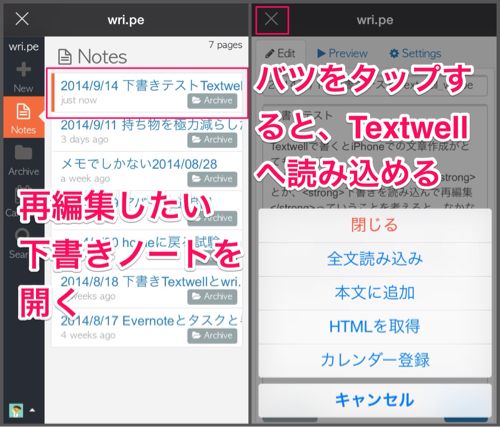
先ほどwri.peへ保存したノートを開き、左上のバツをタップ。
「閉じる」「全文読み込み」「本文に追加」「HTML読み込み」などが並びます。
「全文読み込み」だとTextwellにそのまま全てを読み込みます。
「本文に追加」は、Textwellの今の文章にwri.peのノート内容を追加します。
「HTML読み込み」は、マークダウン方式で書いた文章をHTMLで読み込んでくれます。
こんなときに便利
iPhoneで文章を書くのにとっても便利なTextwell。他のアプリにテキストを渡すのは大得意なのですが、下書きを一時保存するっていう方法が、なかなか課題だったり。
wri.peに保存することで、その課題を見事にクリアしつつ、かつEvernoteやDropboxに自動バックアップも可能。
さらに、wri.peに保存しているのでiPhone以外の端末、PCやタブレットなんかで続きが編集できちゃう。ブラウザで開くことが出来るので、どの端末からでも編集できる。
これは、ブログを書く人や、論文やメールの下書きなど、長文を書く人にとってかなり使い勝手のよい方法です。
PCではキーボードでゴリゴリと。iPhoneでは編集機能が充実したTextwellでサクサクと。
どんな状態からでも続きの文章が書けちゃいます。
おわりに
wri.peを使ってからEvernoteに直接文章を送るってことが減ってきてはいますが、それでも全ての保存場所はEvernoteに集約していたり。
アプリやサービスを使い分けつつ、かつ、iPhoneでも書きやすい状況っていうのがとってもお気に入りです。
使いこなすとその分だけ使いやすくなるTextwell。いいですよー!
たくろーど(@tkroad)でした。(・ω<)
〈関連記事〉
iPhoneアプリで1日の仕事のタスクを爆速管理。TextwellとDueでサクサク登録→即実行
Textwellで書いてメールやLINEに送るのが快適過ぎ。iPhoneテキストエディタアプリのおすすめアクション
無料で使えるクラウドメモツール「wri.pe」と「Simplenote」を比較。おすすめポイント4つ
おすすめのエディタアプリ
Red Sweater Software
価格: 4,000円

posted with sticky on 2014.9.14
ad_rspnsbl
関連記事
-

-
お手軽万年筆kakunoで裏抜けや滲みがでないのオススメノートはコレ!いろんなノートや手帳での書き心地を比較
手頃な価格で手に入り、初心者にも扱いやすい万年筆、PILOT「kakuno(カクノ)」 万
-

-
Googleフォトをテレビにミラーリングして家族みんなで見る方法。ChromecastやFireTVスティックを活用しよう
Googleフォトにとりあえず全ての写真をバックアップしてからと言うもの、ほんとにGoo
-

-
【小技】iPhoneフリック入力で「ああ」とか「かか」とか連続で素早くスムーズに打ち込む方法
iPhoneでメールなどの文章を書くとき、フリック入力はすんごく便利です。 ガラケー方式の
-

-
FaceTime活用術!iPadやiPod touchを固定電話代わりに使ってみる
photo credit: courosa via photopin cc たくろーど(@tk
-

-
iPhoneの写真やニュースアプリからTwitterやFacebookに投稿できないときの対処方法
機種変更などで新しいiPhoneを使い始めたり、バックアップから復元した際に、写真やニュ
-
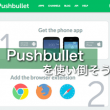
-
Pushbulletの便利な活用方法を6つ紹介。話題の爆速ファイル共有サービスの使い方
PCやスマホ間で爆速で簡単にファイル(画像など)やテキスト、位置情報URLなどを共有でき
-

-
モバイルバッテリーの比較で色々悩んだ結果Ankerの大容量タイプに決めたのでおすすめなお話
スマホやタブレットやモバイルルーターなど、いろいろ持ち歩くと心配なのがバッテリー。 充
-

-
iPhone無料アプリだけで作る思い出写真の簡単スライドショー「写真グリッド」
photo credit: danorbit. via photopin cc 思い出の写
-

-
TextwellがアップデートでiOS8 iPhone6対応!より使いやすく便利になったよ
2014/10/17のアップデートでTextwellがパワーアップ。 iOS8やiPh
-

-
Skitchをごりごり使い倒す方法!Evernoteと連携できる無料の画像加工アプリが便利だぞ
Skitchはスマホやデジカメで撮った写真にいろいろ書けてすんごく便利です。 Everno
 仕事も人生も!自分の思考・行動をハックして毎日を快適に!
仕事も人生も!自分の思考・行動をハックして毎日を快適に! 














